win10 怎么设设置不同的应用使用不同的输入法
更新时间:2021-08-26 11:04:17作者:huige
很多人经常会在电脑中安装多个输入法来进行使用,不过有时候想要让不同的应用使用不同的输入法,可是很多win10旗舰版系统用户可能不知道要怎么设置吧,其实方法也不难,可以跟随小编的步伐一起来看看win10设设置不同的应用使用不同的输入法的详细教程。

具体步骤如下:
1、在Windows10系统桌面,我们右键点击左下角的开始按钮,在弹出菜单中选择“设置”菜单项。
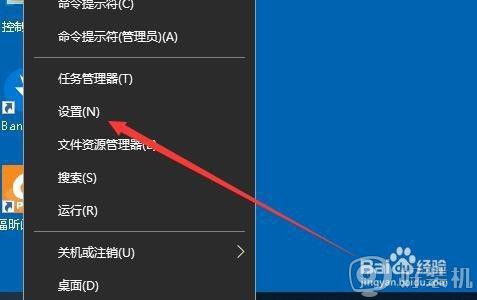
2、接下来在打开的设置窗口中,我们点击“时间和语言”图标。
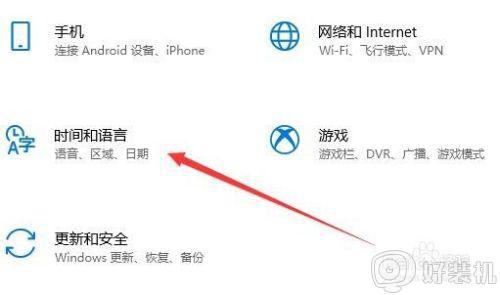
3、接下来在打开的时间和语言窗口中,点击左侧边栏的“区域和语言”菜单项。
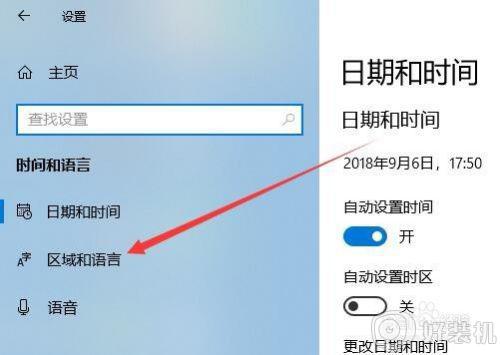
4、接下来在右侧的窗口中找到“高级键盘设置”的快捷链接。
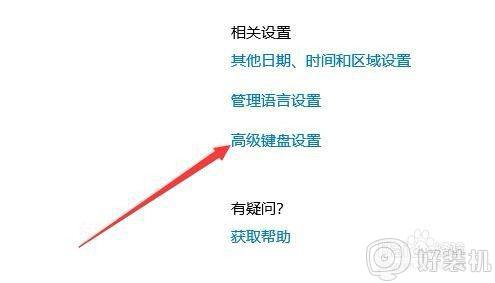
5、这时就会打开高级键盘设置窗口,在窗口中我们找到并点击“允许我为每个应用窗口使用不同的输入法”设置项。
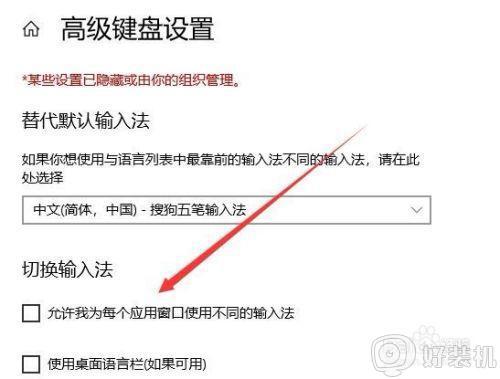
6、我们勾选该设置项前面的复选框即可。这样我们的Windows10系统就可以使用不同的输入法了。
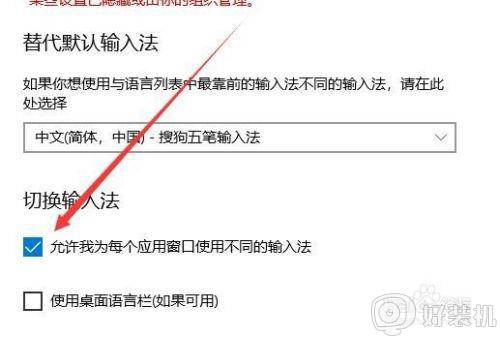
以上给大家讲解的就是win10设设置不同的应用使用不同的输入法的详细步骤,有一样需要的用户们可以学习上面的方法来进行操作,相信可以帮助到大家。
win10 怎么设设置不同的应用使用不同的输入法相关教程
- win10怎么把英文输入法设为默认 win10把英文输入法设置为默认的方法
- win10的输入法设置在哪里打开 win10系统怎么打开输入法设置
- 外星人win10耳机扬声器同时发声设置方法
- win10系统如何设置默认英文输入法 win10系统设置默认英文输入法的方法
- win10共享提示输入网络凭据怎么办 win10共享输入网络凭据怎么取消
- win10输入法兼容性设置在哪里 win10输入法兼容性怎么开
- win10怎么彻底删除eng输入法 如何删除win10中的eng输入法
- win10玩游戏老是弹出输入法怎么办 win10玩游戏弹出输入法的解决方法
- win10如何设置输入法切换快捷键 win10输入法切换快捷键的设置方法
- win10同时输出两个音频设备如何操作 win10声音设置双输出教程
- win10拼音打字没有预选框怎么办 win10微软拼音打字没有选字框修复方法
- win10你的电脑不能投影到其他屏幕怎么回事 win10电脑提示你的电脑不能投影到其他屏幕如何处理
- win10任务栏没反应怎么办 win10任务栏无响应如何修复
- win10频繁断网重启才能连上怎么回事?win10老是断网需重启如何解决
- win10批量卸载字体的步骤 win10如何批量卸载字体
- win10配置在哪里看 win10配置怎么看
热门推荐
win10教程推荐
- 1 win10亮度调节失效怎么办 win10亮度调节没有反应处理方法
- 2 win10屏幕分辨率被锁定了怎么解除 win10电脑屏幕分辨率被锁定解决方法
- 3 win10怎么看电脑配置和型号 电脑windows10在哪里看配置
- 4 win10内存16g可用8g怎么办 win10内存16g显示只有8g可用完美解决方法
- 5 win10的ipv4怎么设置地址 win10如何设置ipv4地址
- 6 苹果电脑双系统win10启动不了怎么办 苹果双系统进不去win10系统处理方法
- 7 win10更换系统盘如何设置 win10电脑怎么更换系统盘
- 8 win10输入法没了语言栏也消失了怎么回事 win10输入法语言栏不见了如何解决
- 9 win10资源管理器卡死无响应怎么办 win10资源管理器未响应死机处理方法
- 10 win10没有自带游戏怎么办 win10系统自带游戏隐藏了的解决办法
